用Excel制作一个实现自动提醒补货和动态查询补货数量的表
作者:EXCEL应用之家来源:部落窝教育发布时间:2021-02-03 10:41:22点击:8307
编按:
说到数据的多条件查询,我们更多地想到的是Vlookup函数的应用。可是,在名企任职的大神们不会固守这一观点,他们会用更简单的思路,选择当下更实用的查询公式,去轻松实现数据的自动提醒和动态查询!例如,在货品库存中心,查询待补货的店铺和补货数量时,大神们都会这样做……
正文:
小伙伴们,大家好!今天继续向大家介绍一个多维引用的实例,希望大家可以尽快掌握这个技巧。
下面是国际著名公司麦必德某大区的门店配送中心的库存报表。
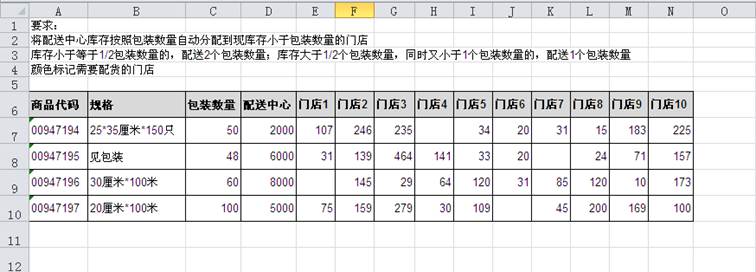
该图显示了每天门店的库存情况(空白则表示该门店没有此款产品)。物流人员会根据每天各门店的库存来安排实物配送。安排配送的条件如下:
1. 以“包装数量”为参照标准,将“配送中心”库存的商品自动分配到现库存数小于“包装数量”标准的门店。
2. 库存小于等于1/2个“包装数量”的标准时,配送2个的标准“包装数量”的量;库存大于1/2个“包装数量”的标准,同时又小于1个“包装数量”的标准时,配送1个标准“包装数量”的量。
3. 颜色标记需要配货的门店。
第一步:标记颜色
这个非常简单,用条件格式就可以完成。在条件格式中输入公式“=(E7<$C7:$C10)*(E7<>"")”,这里不再赘述了,最后效果如下。
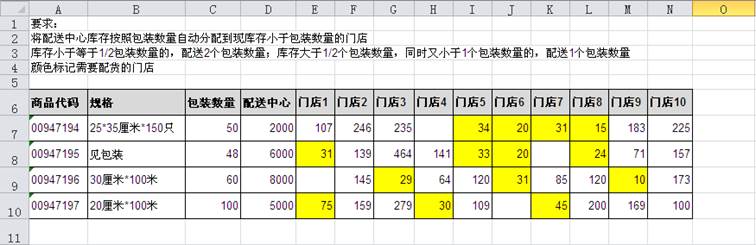
第二步:提取门店清单
首先使用“数据验证”功能在单元格A13中创建商品代码的下拉清单。
然后在单元格B13中输入公式“=IFERROR(INDEX($E$6:$N$6,SMALL(IF(($A$7:$A$10=$A$13)*($E$7:$N$10<$C$7:$C$10)*($E$7:$N$10<>""),COLUMN($E$7:$N$10)-4),ROW(A1))),"")”,按三键“Ctrl+shift+回车”并向下拖曳。
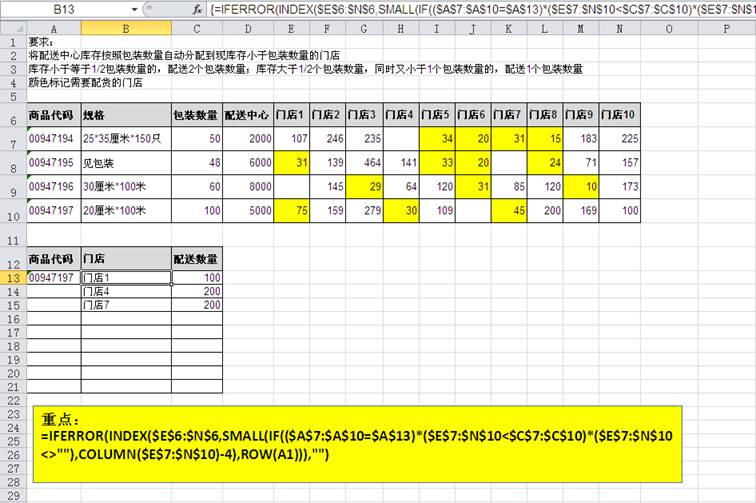
本质上讲,这也是一个一对多的查询应用。
函数解析:
1. IF(($A$7:$A$10=$A$13)*($E$7:$N$10<$C$7:$C$10)*($E$7:$N$10<>""),COLUMN($E$7:$N$10)-4)部分,对于同时满足条件的单元格(对应的商品代码、小于包装数量和非空值)则返回它们所对应的列号。
2. 利用SMALL函数依次提取上面的列号。
3. 利用INDEX函数返回对应的门店名称。
第三步:计算配送数量
在单元格C13中输入公式“=IFERROR(IF(N(INDIRECT(TEXT(RIGHT(SMALL(IF(($E$7:$N$10<>"")*($A$7:$A$10=$A$13)*($E$7:$N$10<$C$7:$C$10),ROW($E$7:$N$10)/1%+COLUMN(E:N)*10001),ROW(A1)),4),"r0c00"),))>INDEX($C$7:$C$10,MATCH($A$13,$A$7:$A$10,))/2,INDEX($C$7:$C$10,MATCH($A$13,$A$7:$A$10,)),INDEX($C$7:$C$10,MATCH($A$13,$A$7:$A$10,))*2),"")”,按三键“Ctrl+shift+回车”并向下拖曳即可。
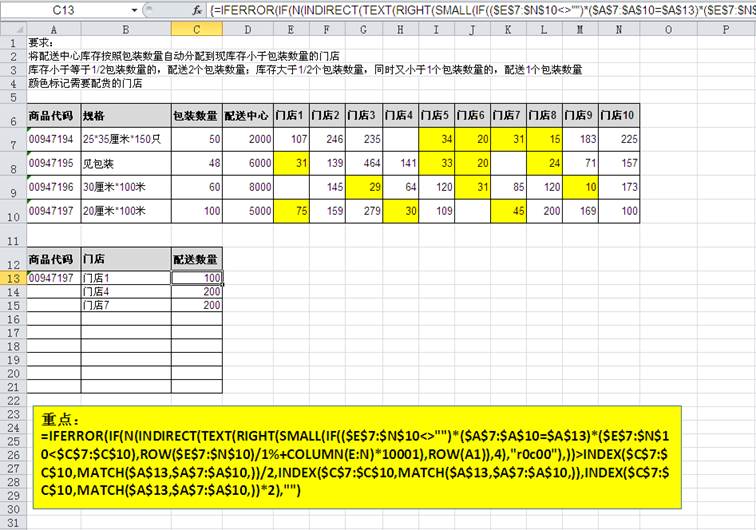
计算时,大家也可以使用更简单的INDEX+MATCH组合来完成。这里向小伙伴们介绍的多维引用的思路和技巧,虽然公式看起来比较长,但其中的逻辑思路是比较简单的,掌握以后将来能更容易地处理各种不同的问题。
函数解析:
1. IF(($E$7:$N$10<>"")*($A$7:$A$10=$A$13)*($E$7:$N$10<$C$7:$C$10),ROW($E$7:$N$10)/1%+COLUMN(E:N)*10001)部分,对于那些满足条件的单元格(对应的商品代码、小于包装数量和非空值),把它们对应的行号扩大100倍,列号扩大10001倍,并将这两部分相加。其结果为{FALSE,FALSE,FALSE,FALSE,FALSE,FALSE,FALSE,FALSE,FALSE,FALSE;FALSE,FALSE,FALSE,FALSE,FALSE,FALSE,FALSE,FALSE,FALSE,FALSE;FALSE,FALSE,FALSE,FALSE,FALSE,FALSE,FALSE,FALSE,FALSE,FALSE;51005,FALSE,FALSE,81008,FALSE,FALSE,111011,FALSE,FALSE,FALSE}。
2. SMALL(IF())部分利用SMALL函数特性可依次从小到大提取上面的数值。
3. 利用RIGHT函数提取4位字符。请注意,这里是关键的一步。上面的步骤中已经将对应数据的行号扩大了100倍,列号扩大了10001倍。所以,在两个数据相加后,从右侧开始第1位和第2位是列信息,第3位和第4位是行信息。用RIGHT函数即可提取到行列号的信息,其结果为{"1005"},表示第10行第5列。
4. 用TEXT函数将其转换为R1C1的格式,返回值为{"r10c05"}。
5. 用INDIRECT函数提取目标值,即为{75}。
6. 接下来还要做一个判断,即根据补货规则做一个判断。用三个INDEX()函数来判断当前物料的数量,其满足大于1/2包装数量且小于1个包装数量的条件时,补货一个整包数量;不满足条件则补货2个整包数量。
7. 下面另外一个重点内容:在运用的多维方法中,INDIRECT函数的结果是不能直接和INDEX($C$7:$C$10,MATCH($A$13,$A$7:$A$10,))/2来做比较的。在比较前,大家还需要用N函数来降维处理后才能比较。
这样,所有的公式都已经输入完毕了。录入不同的商品代码后,一方面,EXCEL会用颜色标识出需要补货的门店信息,另一方面,它也列出了具体的清单。
今天的分享就是这些。
多维引用的公式看似复杂,其实是很简单的思路应用。学习过程中,可能不会一帆风顺,但是多多练习掌握以后,小伙伴们在未来即使面对不同的问题,也可以轻松应对。所以还是那句话,多多练习才是快速掌握公式的捷径哦~
本文配套的练习课件请加入QQ群:902294808下载。
做Excel高手,快速提升工作效率,部落窝教育《一周Excel直通车》视频和《Excel极速贯通班》直播课全心为你!
扫下方二维码关注公众号,可随时随地学习Excel:
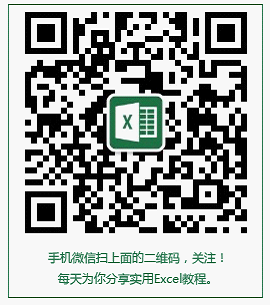
相关推荐:
Excel数字提取技巧:用简单公式从混合文本中提取数字的3种情景
版权申明:
本文作者EXCEL应用之家;同时部落窝教育享有专有使用权。若需转载请联系部落窝教育。
